|
PRASHANTI  
qui puoi trovare qualche risposta ai tuoi dubbi. Se l'argomento che ti interessa non è presente, ti prego di segnalarmelo. Questo tutorial è una creazione ©Meetjesplekje e non può essere copiato su altri siti nè essere offerto per il download. Lo stesso vale per la mia traduzione. Il materiale viene da vari gruppi di condivisione. Il copyright appartiene ai rispettivi autori. Grazie ai creatori dei tubes che mettono a disposizione il loro lavoro in vari gruppi di condivisione. Per tradurre questo tutorial ho usato PSP X.
Risultato.  Livelli>Unisci>Unisci giù. Effetti>Effetti di bordo>Aumenta. Cambia la modalità di miscelatura di questo livello in Luce diffusa, e abbassa l'opacità al 70%. Effetti>Effetti 3D>Sfalsa ombra, con il colore nero.  Effetti>Plugins>Alien Skin Eye Candy 5 Impact – Perspective shadow. Seleziona il preset Drop Shadow Blurry e ok.  Dovresti avere questo. 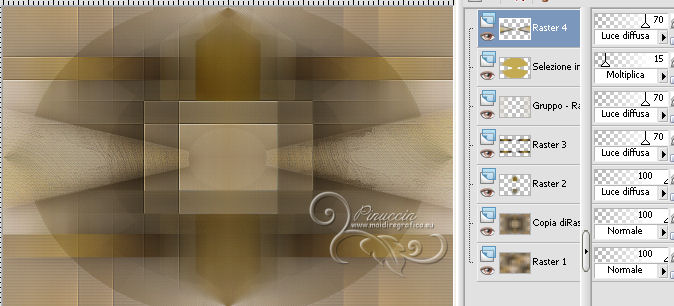 9. Selezione>Carica/Salva selezione>Carica selezione da disco. Cerca e carica la selezione Msb_Sel_ Prashanti_05.  Apri il tube che hai minimizzato al punto 5.  Immagine>Ruota a destra. se stai usando PSP 9: Immagine>Ruota - 90 gradi in senso orario Modifica>Copia. Modifica>Annulla azione Ruota a destra, e minimizza il tube, che ti servirà ancora. Torna al tuo lavoro e vai a Modifica>Incolla come nuovo livello. Immagine>Ridimensiona, al 31%, tutti i livelli non selezionato. Effetti>Plugins>Alien Skin Eye Candy 5 Impact – Glass. Seleziona il preset Msb_Preset_AS_GI_27-4-13.  Questi i settaggi che, in caso di problemi con il preset, puoi impostare manualmente. 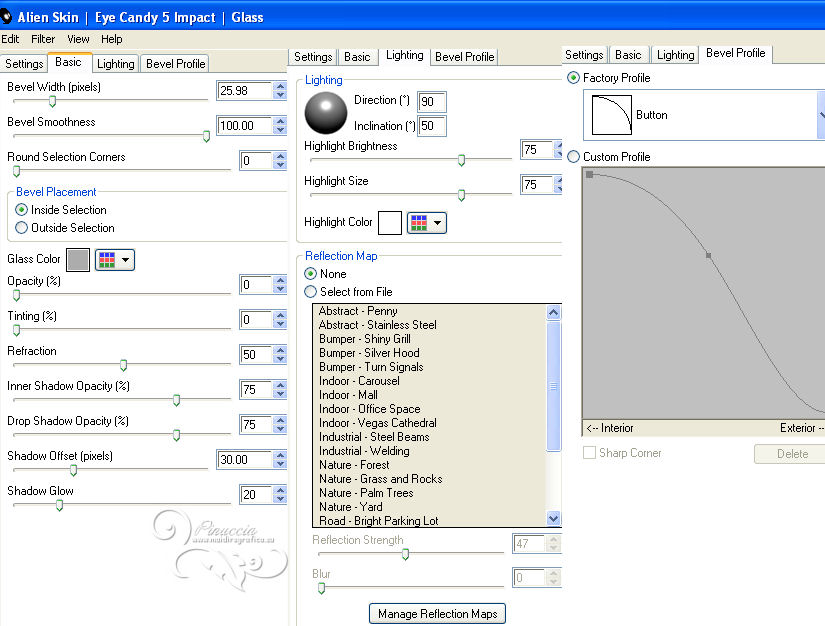 Selezione>Deseleziona. 10. Colore di primo piano #000000 (nero). Colore di sfondo #59a29.  Passa il colore di primo piano a Gradiente, stile Sprazzo di luce.  Livelli>Nuovo livello raster. Selezione>Carica/Salva selezione>Carica selezione da disco. Cerca e carica la selezione Msb_Sel__ Prashanti_06. 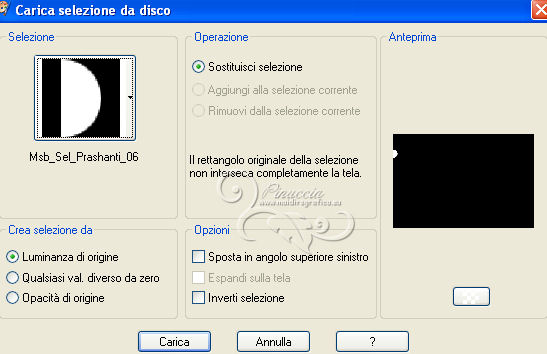 Riempi  la selezione con il gradiente. la selezione con il gradiente.Regola>Sfocatura>Sfocatura gaussiana - raggio 20.  Effetti>Plugins>Alien Skin Eye Candy 5 Impact – Glass, con i settaggi precedenti. Selezione>Deseleziona. Livelli>Duplica. Immagine>Rifletti. per X5: Immagine>Capovolgi in Orizzontale. Oggetti>Allinea>Destra Livelli>Unisci>Unisci giù. Livelli>Duplica. Effetti>Effetti di immagine>Scostamento.  Livelli>Unisci>Unisci giù. Effetti>Effetti 3D>Sfalsa ombra, con il colore nero.  Dovresti avere questo.  11. Livelli>Nuovo livello raster. Selezione>Carica/Salva selezione>Carica selezione da disco. Cerca e carica la selezione Msb_Sel__ Prashanti_07.  Riempi  la selezione con il gradiente. la selezione con il gradiente.Regola>Sfocatura>Sfocatura gaussiana - raggio 20.  Effetti>Plugins>Alien Skin Eye Candy 5 Impact – Glass, con i settaggi precedenti. Selezione>Deseleziona. Livelli>Duplica. Effetti>Effetti di immagine>Scostamento.  Livelli>Unisci>Unisci giù. Di nuovo Livelli>Unisci>Unisci giù. Effetti>Effetti 3D>Sfalsa ombra, con il colore nero.  12. Cambia i settaggi del gradiente.  Attiva lo strumento Penna  Seleziona la linea di stile Trattino lungo breve 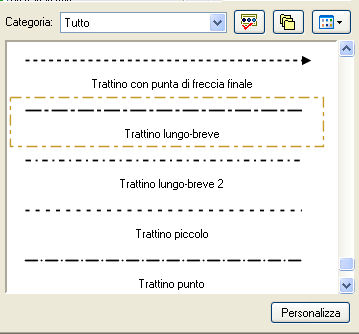 larghezza 10 pixels.  Tenendo premuto il tasto della maiuscola, per ottenere una linea perfettamente diritta, traccia una linea in alto a sinistra, come nell'esempio.  Livelli>Converti in livello raster. Effetti>Plugins>Simple - Top Left Mirror. Effetti>Plugins>Alien Skin Eye Candy 5 Impact – Glass, con i settaggi precedenti. Effetti>Effetti 3D>Sfalsa ombra, con il colore nero.  Livelli>Unisci>Unisci giù. Dovresti avere questo.  13. Livelli>Nuovo livello raster. Imposta il colore di primo piano con il colore #dfd9d1, e riempi  il livello con questo colore. il livello con questo colore.Livelli>Nuovo livello maschera>Da immagine. Apri il menu sotto la finestra di origine, e seleziona la maschera Narah-mask- Abstract56, con i seguenti settaggi.  Livelli>Unisci>Unisci gruppo. Immagine>Ridimensiona, al 120%, tutti i livelli non selezionato. Immagine>Capovolgi. Effetti>Effetti di immagine>Scostamento.  Livelli>Duplica. Immagine>Rifletti. Immagine>Capovolgi. per X5, aggiungere questo passaggio. Effetti>Effetti di immagine>Scostamento.  Livelli>Unisci>Unisci giù. Regola>Messa a fuoco>Metti a fuoco. Cambia la modalità di miscelatura di questo livello in Luce diffusa. Effetti>Effetti 3D>Sfalsa ombra, con il colore nero.  Risultato.  14. Attiva il livello copia di Raster 1.  Livelli>Unisci>Unisci giù. Rimani posizionato su questo livello. Selezione>Carica/Salva selezione>Carica selezione da disco. Cerca e carica la selezione Msb_Sel_ Prashanti_08- 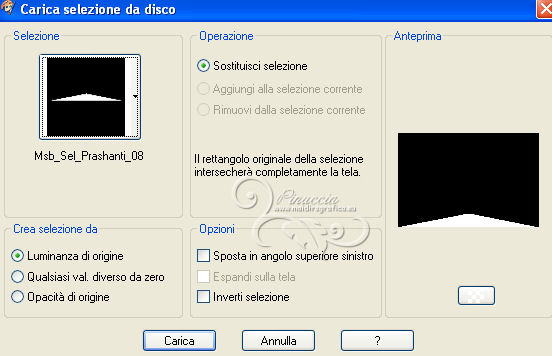 Selezione>Innalza selezione a livello. Effetti>Plugins>MuRa’s Meister – Perspective Tiling. con i settaggi standard. 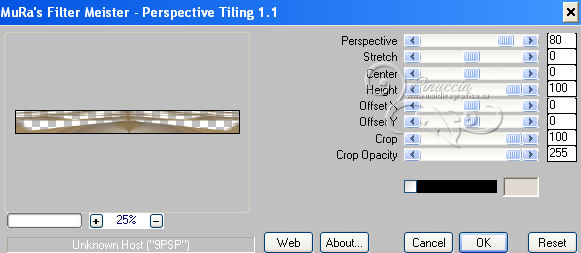 Selezione>Deseleziona. Effetti>Effetti 3D>Sfalsa ombra, con il colore nero.  15. Apri il tube tube_nanhoelzle_exclusivo_Deco_17 e vai a Modifica>Copia. Torna al tuo lavoro e vai a Modifica>Incolla come nuovo livello. Livelli>Disponi>Porta in alto. Immagine>Ridimensiona, al 75%, tutti i livelli non selezionato. Effetti>Effetti di immagine>Scostamento.  Regola>Messa a fuoco>Metti a fuoco. Effetti>Effetti 3D>Sfalsa ombra, con il colore nero.  17. Attiva il tube con il fiore che hai minimizzato al punto 5  Modifica>Copia. Torna al tuo lavoro e vai a Modifica>Incolla come nuovo livello. Immagine>Ridimensiona, al 60%, tutti i livelli non selezionato. Immagine>Ruota per gradi - 20 gradi a sinistra.  Sposta  il tube sul vaso, come nell'esempio. il tube sul vaso, come nell'esempio. Regola>Messa a fuoco>Metti a fuoco. Effetti>Effetti 3D>Sfalsa ombra, con il colore nero.  Livelli>Duplica. Immagine>Rifletti. Immagine>Ridimensiona, all'80%, tutti i livelli non selezionato. Immagine>Ruota per gradi - 10 gradi a sinistra.  Spostalo  accanto al tube precedente. accanto al tube precedente. Livelli>Unisci>Unisci giù. Ancora Livelli>Unisci>Unisci giù. 17. Aggiungi il tuo nome e/o il tuo watermark su un nuovo livello. Controlla che tutto sia a posto, e vai a Livelli>Unisci>Unisci tutto. 18. Colore di primo piano #000000 (nero). Colore di sfondo #dfd9d1. Immagine>Aggiungi bordatura, 1 pixel, simmetriche, con il colore di primo piano. Immagine>Aggiungi bordatura, 2 pixels, simmetriche, con il colore di sfondo. Immagine>Aggiungi bordatura, 1 pixel, simmetriche, con il colore di primo piano. Selezione>Seleziona tutto. Immagine>Aggiungi bordatura, 50 pixels, simmetriche, con il colore di sfondo. Selezione>Inverti. Effetti>Effetti di riflesso>Caleidoscopio.  Regola>Sfocatura>Sfocatura gaussiana - raggio 23.  Effetti>Plugins>Graphic Plus – Cross Shadow.  Selezione>Inverti. Effetti>Effetti 3D>Sfalsa ombra, con il colore nero.  Selezione>Deseleziona. 19. Attiva per l'ultima volta il tube kittys-yellowcoupe e vai a Modifica>Copia. Torna al tuo lavoro e vai a Modifica>Incolla come nuovo livello. Immagine>Ridimensiona, al 90%, tutti i livelli non selezionato. Spostalo  in basso a destra. in basso a destra.Regola>Messa a fuoco>Metti a fuoco. Effetti>Effetti 3D>Sfalsa ombra, con il colore nero.  Immagine>Aggiungi bordatura, 1 pixel, simmetriche, con il colore di primo piano. Effetti>Plugins>AAA Frames - Foto Frame.  20. Apri il testo Msb_Text_Prashanti e vai a Modifica>Copia. Torna al tuo lavoro e vai a Modifica>Incolla come nuovo livello. Spostalo  in alto a sinistra. in alto a sinistra.Effetti>Effetti 3D>Sfalsa ombra, con il colore nero.  Livelli>Unisci>Unisci tutto. Immagine>Ridimensiona, a 950 pixels di larghezza (o come preferisci), tutti i livelli selezionato. Regola>Messa a fuoco>Metti a fuoco. Salva in formato jpg. Per questo esempio ho usato un tube di Gabry   Le vostre versioni. Grazie  Luisa  Se hai problemi o dubbi, o trovi un link non funzionante, o anche soltanto per un saluto, scrivimi. 14 Maggio 2013 |